Samsung-muistiinpanojen tarkasteleminen Windows-tietokoneella / kannettavalla tietokoneella
Miscellanea / / August 05, 2021
Älypuhelinten valmistajat, jotka myös luovat mukautetun käyttöliittymän ja sovelluksia tietyille apuohjelmille, rajoittavat sen usein omiin laitteisiinsa. Tämä yhteensopimattomuus on koettelemus ihmisille, jotka käyttävät useiden OEM-valmistajien laitteita. Esimerkiksi, jos sinulla on Samsung-älypuhelinta, et voi käyttää Note-sovellusta tai sen sisältöä muiden puhelimien muistiinpanosovelluksissa päättäjille. Jos sinulla on kuitenkin Windows-tietokone, voit tarkastella Samsung Notes sisältöä.
Microsoft Windowsilla on erillinen Samsung Notes -sovellus PC-alustalle. Joten sinun tarvitsee vain asentaa se ja käyttää sitä sitten Samsung-tilisi kautta. Tässä oppaassa olen selittänyt koko prosessin. Joten, tarkista se.

Opas | Lataa heinäkuun 2020 ohjelmistopäivitys Galaxy S8 / S8 +: lle [G950USQU7DTF4]
Tarkastele Samsungin muistiinpanoja Windows PC / kannettavalla tietokoneella
Ensin sinun on asennettava Notes-sovellus Samsungilta tietokoneellesi, jossa on Windows 10 -käyttöjärjestelmä.
Lataukset
Lisäksi, jos kohtaat viestin, joka sanoo yhteensopimattoman sovelluksen, kun yrität ladata Notes-sovelluksen tietokoneellesi, tässä on pieni kiertotapa, jonka pitäisi korjata asiat.
Normaalisti, jos linkki avautuu Microsoft Store -sovelluksessa, näet tämän yhteensopimattoman viestin, kuten olen osoittanut alla olevassa kuvakaappauksessa. Tämä tapahtuu yleensä, jos käytät tietokonetta, joka ei ole Samsung-tuotemerkki.
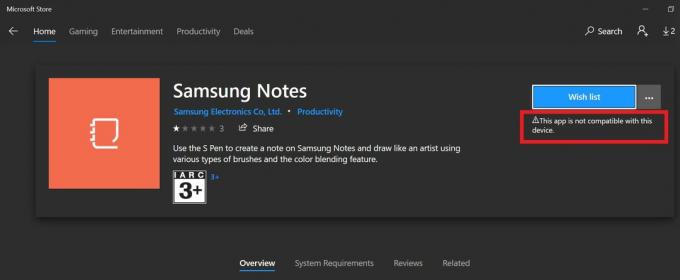
Temppu on pysyä Microsoft Storen selainversiossa.
- Älä napsauta Hanki.
- Napsauta sen sijaan 3 pisteen painike näet Getin vieressä
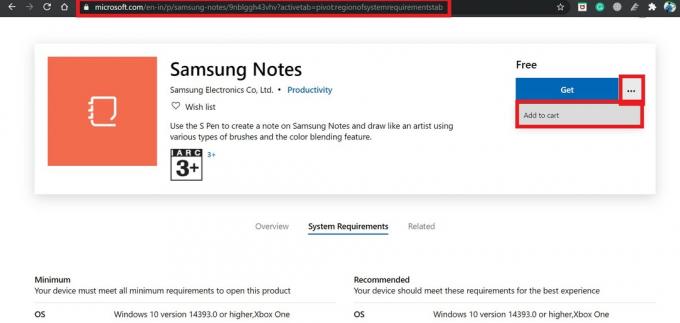
- Näet vaihtoehdon Lisää ostoskoriin. Napsauta sitä myös saadaksesi uudelleenohjauksen kassasivulle.
- Älä huoli, koska sovellus on maksuton.
- Klikkaa Tarkista > napsauta seuraavassa näytössä Tee tilaus
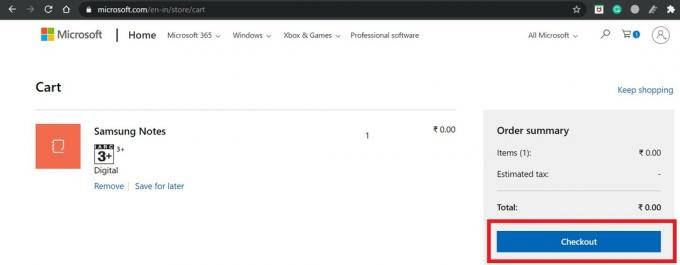
- Avaa nyt Microsoft Store -sovellus tietokoneellasi
- Hae tuotteelle Samsung Notes
- Avaa se, kun löydät sen. Sinun pitäisi nähdä tunniste sovelluksen vieressä, joka sanoo Omistat tämän sovelluksen.
- Klikkaa Asentaa -painiketta.
Huomautus
Jos yllä oleva ratkaisu ei tee mitään, napsauta sitten Kolmen pisteen painike oikeassa yläkulmassa Microsoft Store -sovelluksen. Valitse Oma kirjasto valikosta. Kirjastosta löydät Samsung Notes -sovelluksen. Klikkaa Asentaa -painiketta sovelluksen vieressä.
Näytä Samsung Notes tietokoneella
- Avaa Samsung Notes -sovellus
- mene Samsung Notes -asetukset
- Klikkaa Samsung Cloud
- Sitten kirjoita käyttäjätunnuksesi ja kirjaudu sisään
- Sitten Samsungin älypuhelimeen / tablet-laitteeseen kirjoittamasi muistiinpanot heijastuvat Windows-tietokoneeseen.
Muistaa
Samsung Notesin älypuhelinsovelluksen versiossa sinun on otettava käyttöön Samsungin pilvijako. Löydät tämän vaihtoehdon puhelinsovelluksen Samsung Notes -asetuksista. Sitten vain Samsung Cloudin kautta voit käyttää muistiinpanoja Windows PC: llä. Muuten et pääse siihen.
Joten se siitä. Jos sinulla on Windows-tietokone ja haluat muokata tai tarkastella Samsung-älypuhelimeesi kirjoittamiasi muistiinpanoja, käytä sitten Samsung Notes -sovellusta Windowsille ja olet hyvä mennä. Toivon, että tämä opas oli informatiivinen.
Lue seuraava,
- Samsung-muistiinpanojen siirtäminen Google Keepiin
- Tarkista laitteesi taustasovellusten käsittelykapasiteetti
Swayam on ammattimainen tekninen bloggaaja, jolla on maisterin tutkinto tietokoneohjelmissa ja jolla on myös kokemusta Android-kehityksestä. Hän on vakaa Stock Android -käyttöjärjestelmän ihailija, ja hän rakastaa teknisen bloggaamisen lisäksi pelaamista, matkustamista ja kitaransoittoa.


